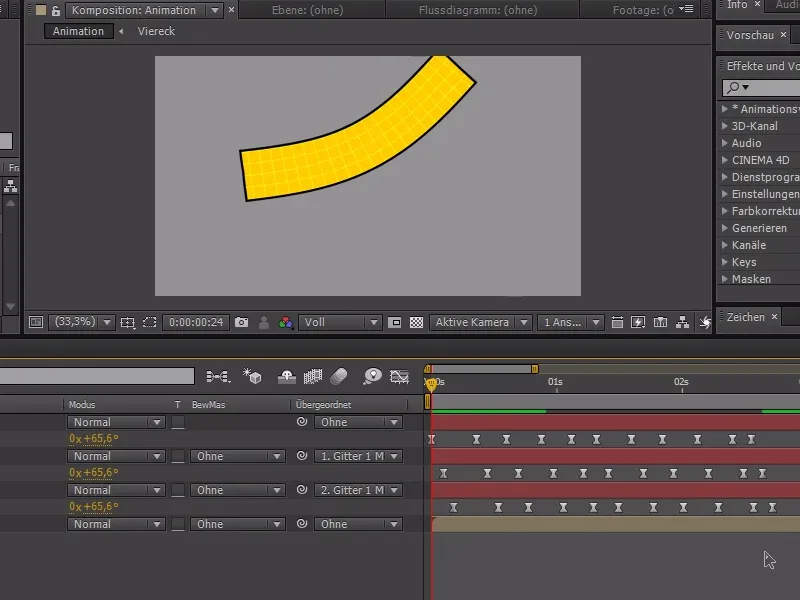Movimenti oscillanti sono spesso richiesti e spesso necessari. In ogni tipo di infografica, motion graphic o animazione di personaggi si trova sempre qualcosa come salutare, oscillare, cadere, ecc.
Tutte le azioni hanno in comune che c'è sempre un innesco da qualche parte. Ad esempio, nel caso del braccio oscillante, la spalla è l'innesco e quindi questa oscillazione si propaga lungo il braccio.
Nell'esempio ho creato quattro cartelli sbiaditi, collegati tra loro con catene. Quando rilascio il più alto, voglio che il resto oscilli in modo armonico.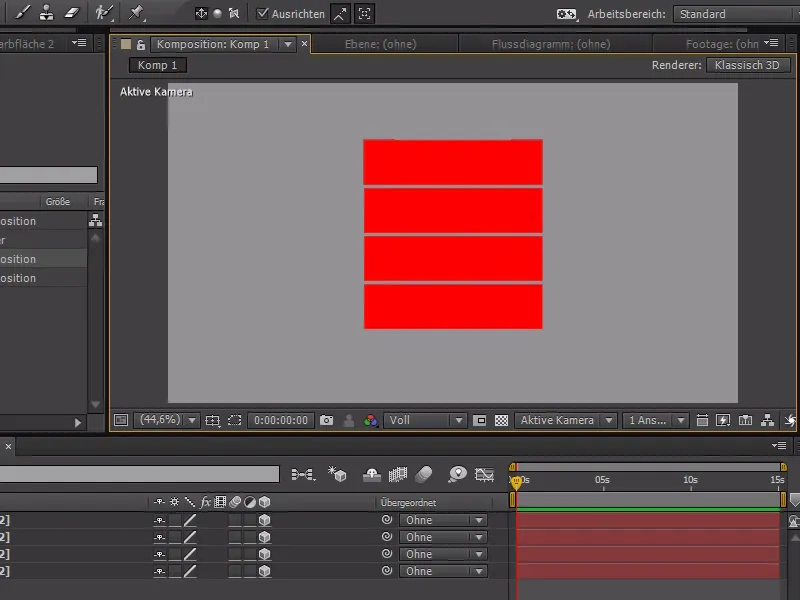
A questo scopo, all'inizio nascondo tutte le aree rosse, tranne quella superiore, e inizio ad animarle. Si tratta di quattro piani in 3D, e così possiamo farli oscillare facilmente attraverso la rotazione sull'asse X.
Inizio dove si vede a malapena qualcosa del piano - a +90°.
.webp?tutkfid=84365)
Successivamente ci spostiamo leggermente con il cursore del tempo e superiamo il limite dei 0 gradi con la rotazione su X a circa -40°.
Ripetiamo questo processo con valori più piccoli finché il movimento a pendolo è terminato. Alla fine, dovremmo giocare anche con valori davvero piccoli, in modo che il movimento sia perfetto alla fine.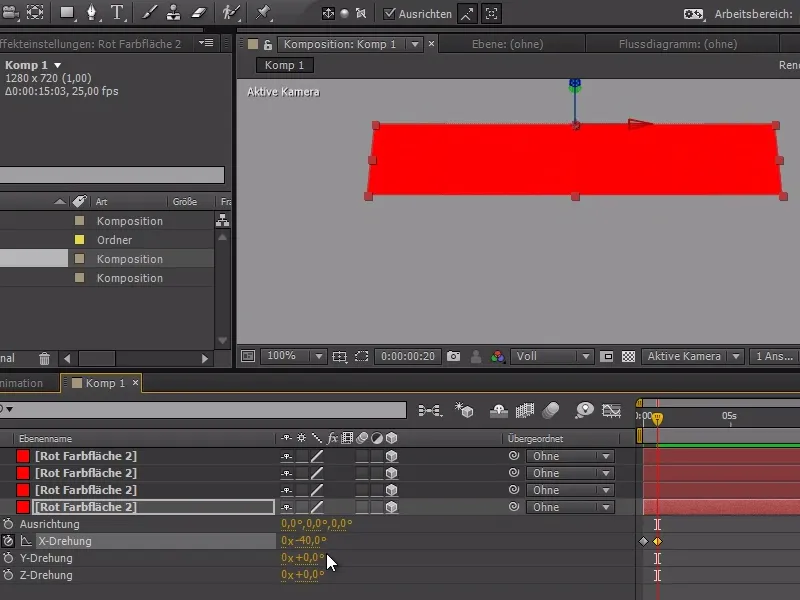
La curva dovrebbe apparire approssimativamente così alla fine: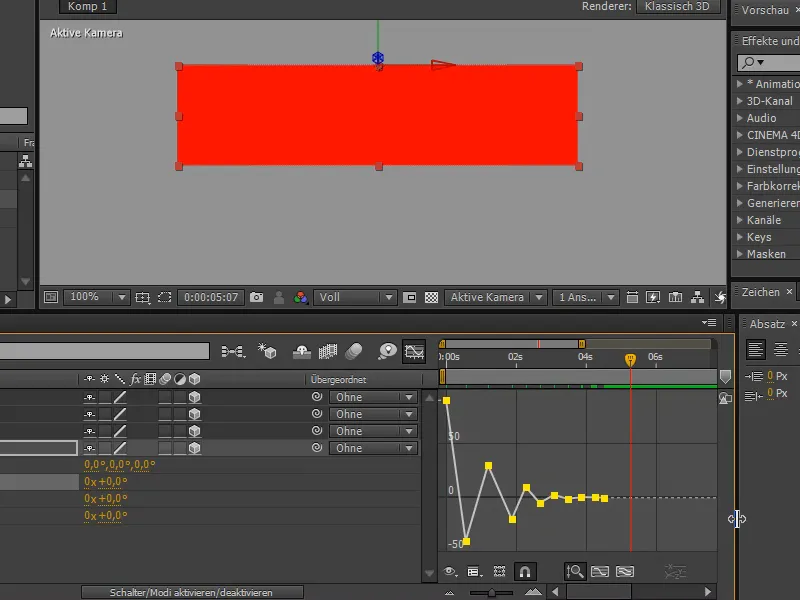
È ora di migliorare la curva: selezioniamo tutti i punti e applichiamo un Easy Ease per ottenere curve più arrotondate. Con un Slow-In e Slow-Out - sono le regole Disney - otteniamo un movimento dinamico.
Attualmente il movimento è un po' troppo lento, quindi lo "stringo" leggermente e lo riproduco più velocemente.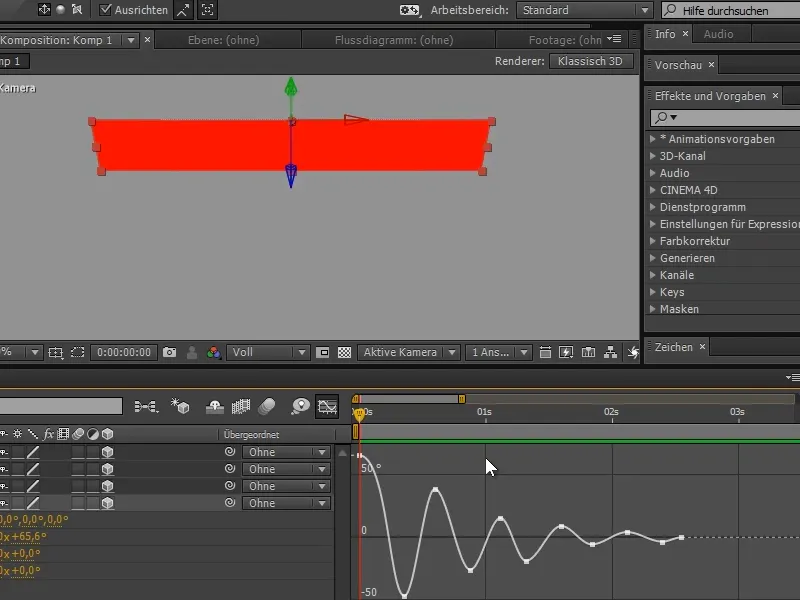
Ora posso riattivare le altre aree rosse e "collegarle" al rispettivo piano sottostante.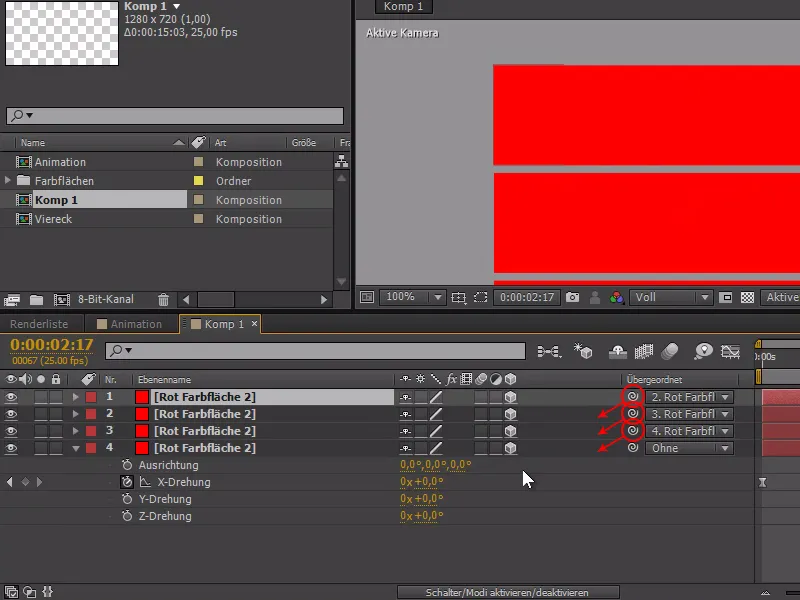
E ora arriva il vero suggerimento veloce:
Copio la rotazione su X e la inserisco nelle altre aree di colore. Guardando l'anteprima: … Oscilla sì, ma non sembra davvero dinamico..webp?tutkfid=84370)
Con il tasto U posso ora visualizzare i keyframe ovunque. In questo modo è molto più semplice selezionare tutti i keyframe di un'area e spostarli leggermente indietro. È sicuramente utile anche dissolvere tutto prima.
In questo modo il movimento a pendolo diventa molto più fluido.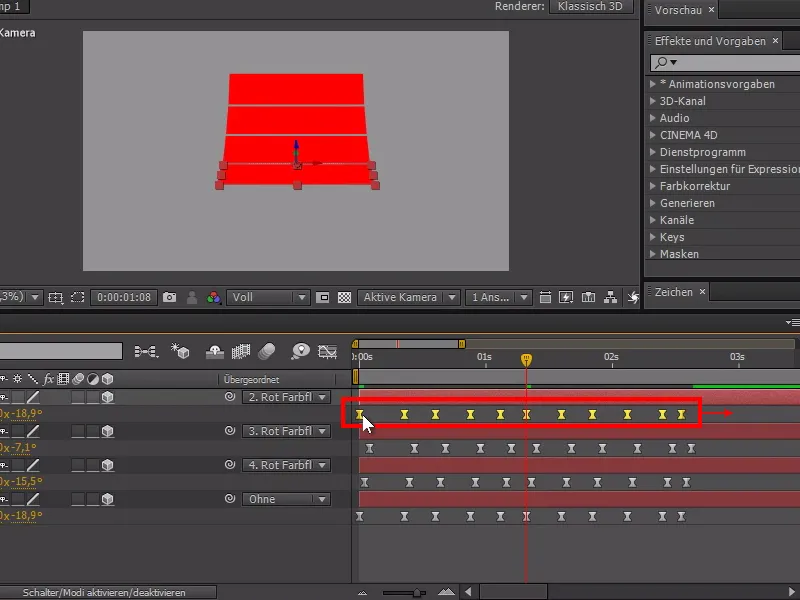
Per renderlo più visibile, possiamo ora aggiungere una sorgente di luce tramite Layer>Nuovo>Luce….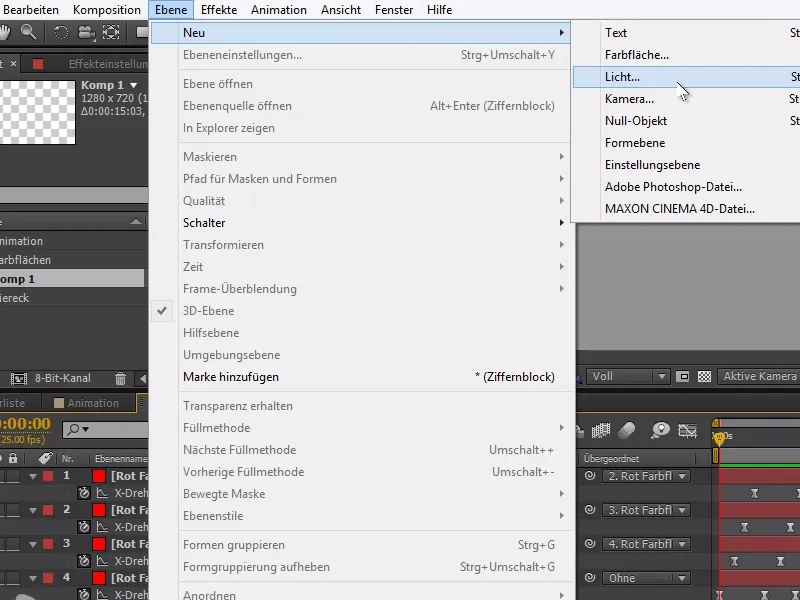
Nell'esempio scegliamo di usare una luce parallela con un' Intensità del 100%.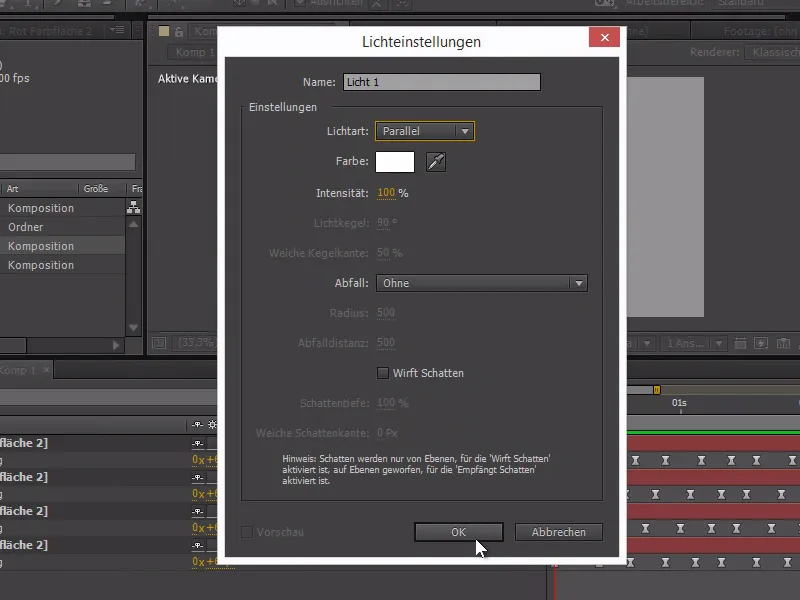
Ora il pendolo sembra già molto meglio e il movimento è molto più evidente.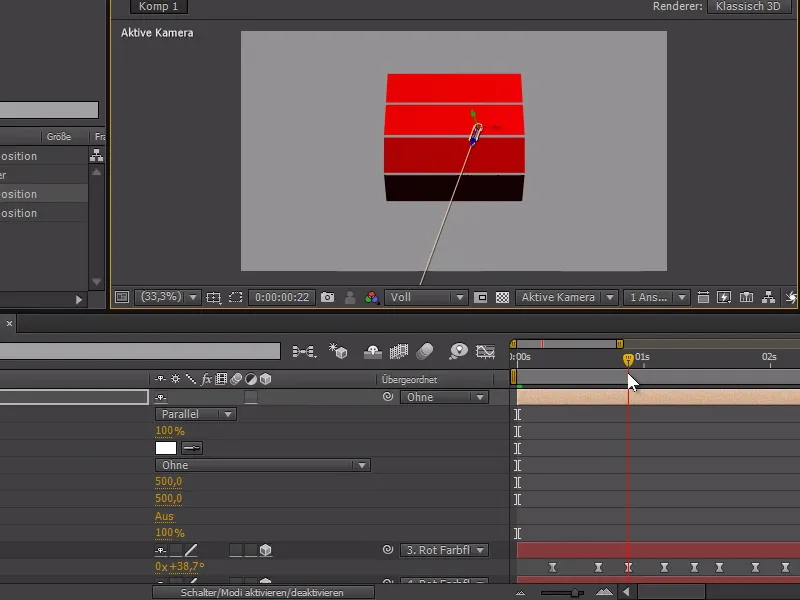
Il trucco principale è spostare leggermente le animazioni subordinate in una catena - in questo modo le animazioni sembrano molto più dinamiche.
Questo funziona anche molto bene con oggetti in 2D. Ad esempio, se si aggiunge la rotazione agli oggetti con lo Strumento Puppet e agli Oggetti Null ancorati. Se si spostano leggermente i keyframes di ogni punto, l'animazione sembra molto più dinamica.
Anche qui consiglio il video training per comprendere meglio il processo.